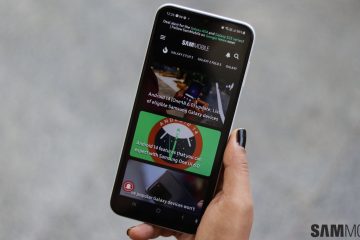Fedezze fel, hol található az iMessage az iPhone-ján ezzel az útmutatóval. Ismerje meg az iMessage elérését, beállítását és használatát az üzenetkezelési élmény fokozása érdekében.
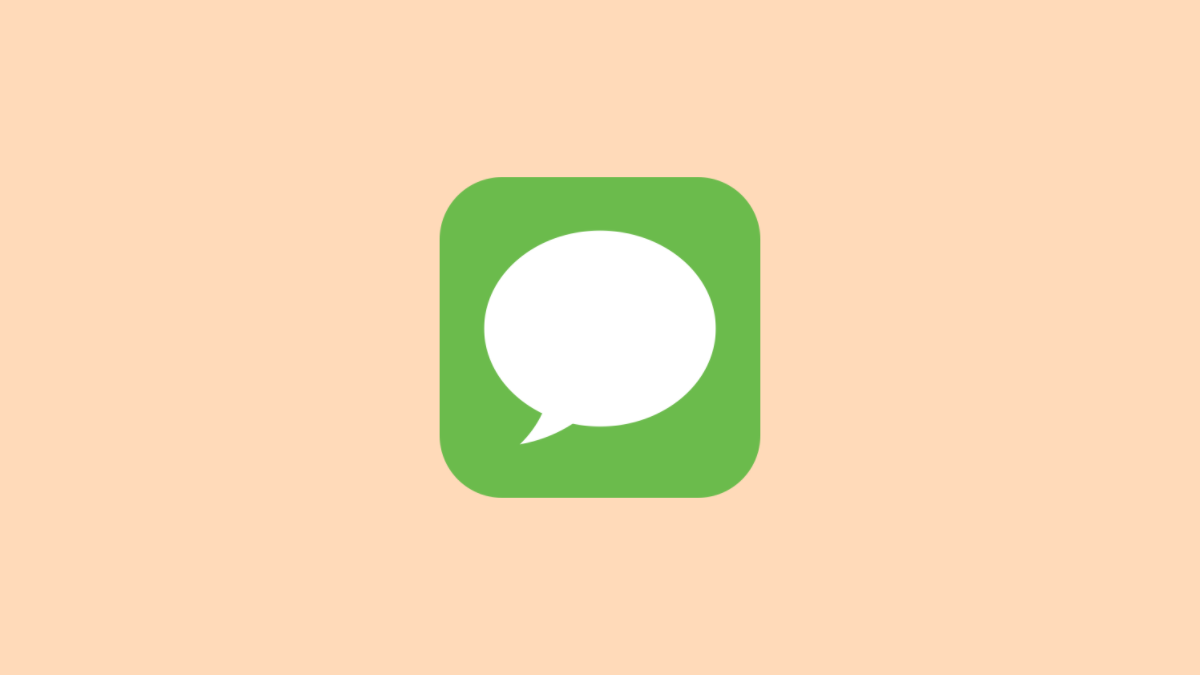
🔊
Röviden.
Az iMessage az előre telepített Messages alkalmazásban található iPhone-ján. Az iMessage használatához engedélyezze azt a Beállítások alkalmazásban az Üzenetek alatt, és jelentkezzen be Apple ID-jával.
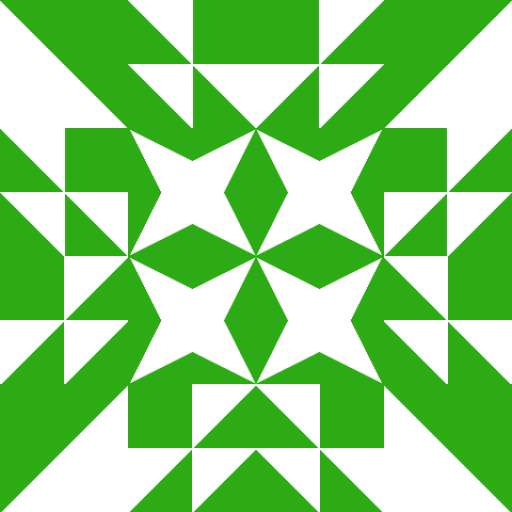
Az Apple iMessage egy népszerű üzenetküldő platform, amely lehetővé teszi a felhasználók számára, hogy szövegeket, fényképeket, videókat és egyebeket küldjenek más Apple-eszközök felhasználóinak. De pontosan hol található az iMessage az iPhone-on? Ha még nem ismeri az iPhone-ok világát, vagy felfrissítésre van szüksége, ez az útmutató segít az iMessage könnyű megtalálásában és navigálásában. Tippeket is adunk arra vonatkozóan, hogyan hozhatja ki a legtöbbet az iMessage-ből, így biztosítva, hogy kapcsolatban maradjon barátaival és családjával. Merüljünk el!
Az iMessage megkeresése az iPhone-on
Az iMessage be van építve a Messages alkalmazásba, amely előre telepítve van iPhone-ján.
Az iMessage eléréséhez , oldja fel iPhone készüléke zárolását, és keresse meg az Üzenetek alkalmazás ikonját a kezdőképernyőn, amely általában zöld, fehér szövegbuborékkal. Ezután érintse meg az Üzenetek alkalmazást a megnyitásához.
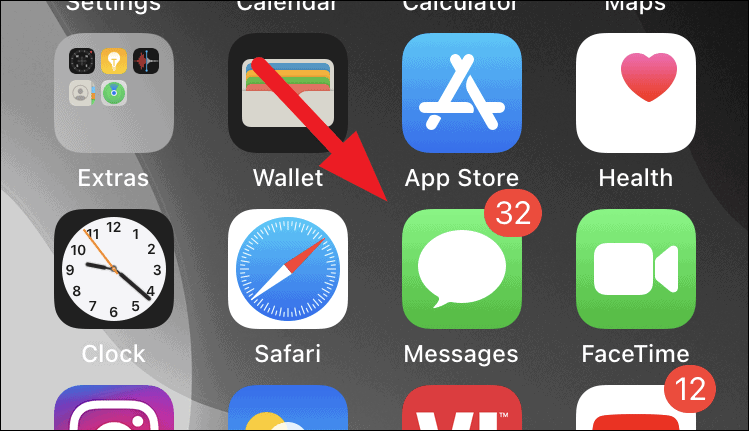
Az iMessage beállítása
Az iMessage használata előtt győződjön meg arról, hogy engedélyezve van, és be kell jelentkeznie az Apple ID-jával.
Az iMessage beállításához nyissa meg a Beállítások alkalmazás az iPhone-on.
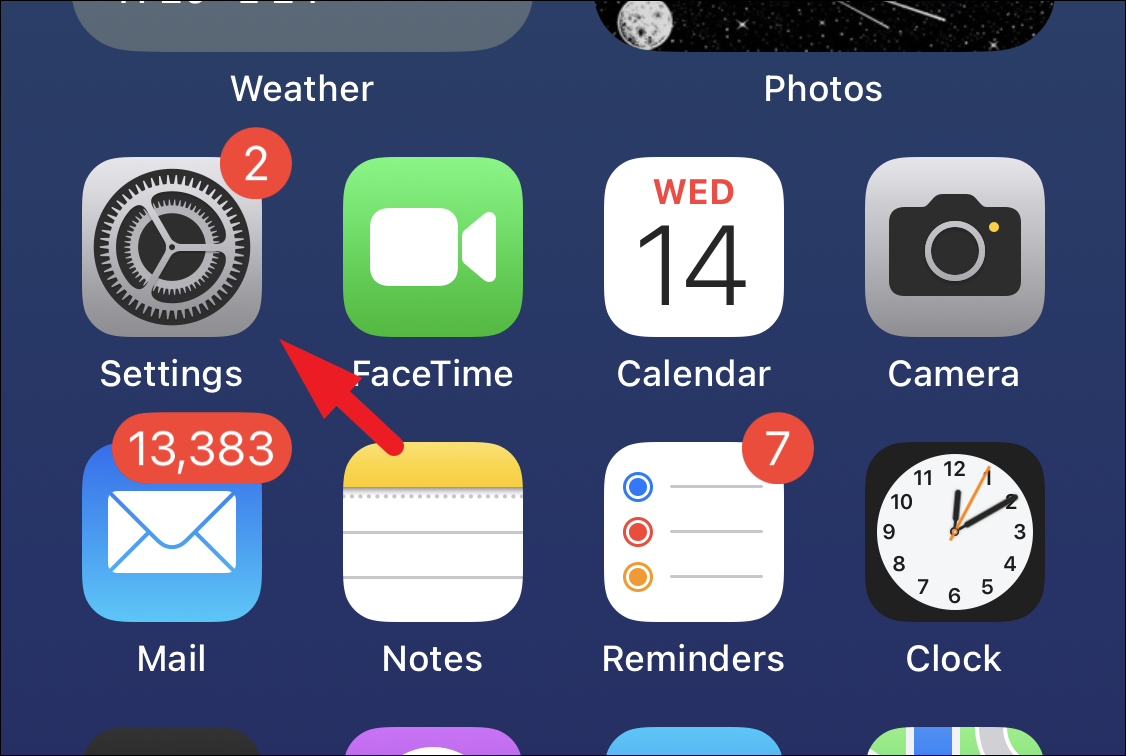
Ezután görgessen le egy kicsit, és koppintson az „Üzenetek” elemre.
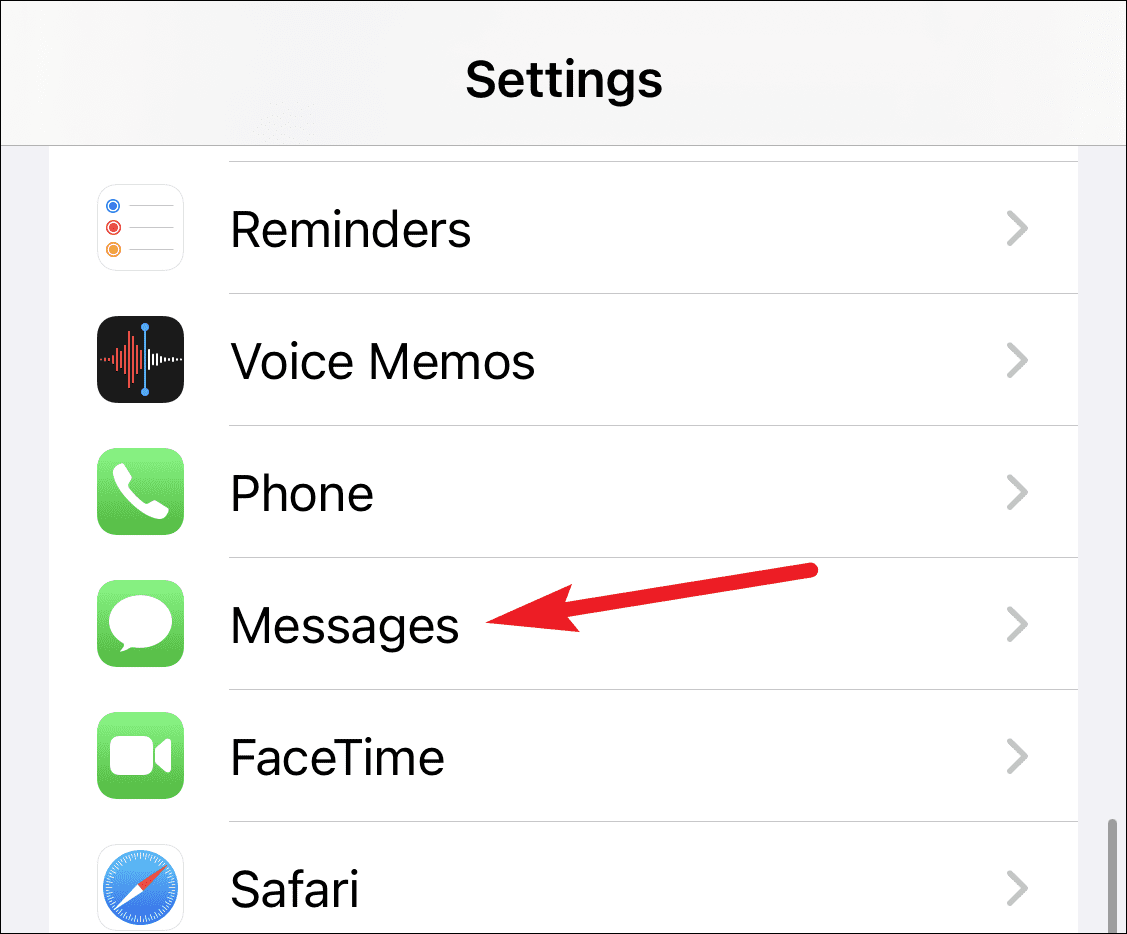
Kapcsolja az’iMessage’kapcsolóját ON állásba (zöldre kell váltania).
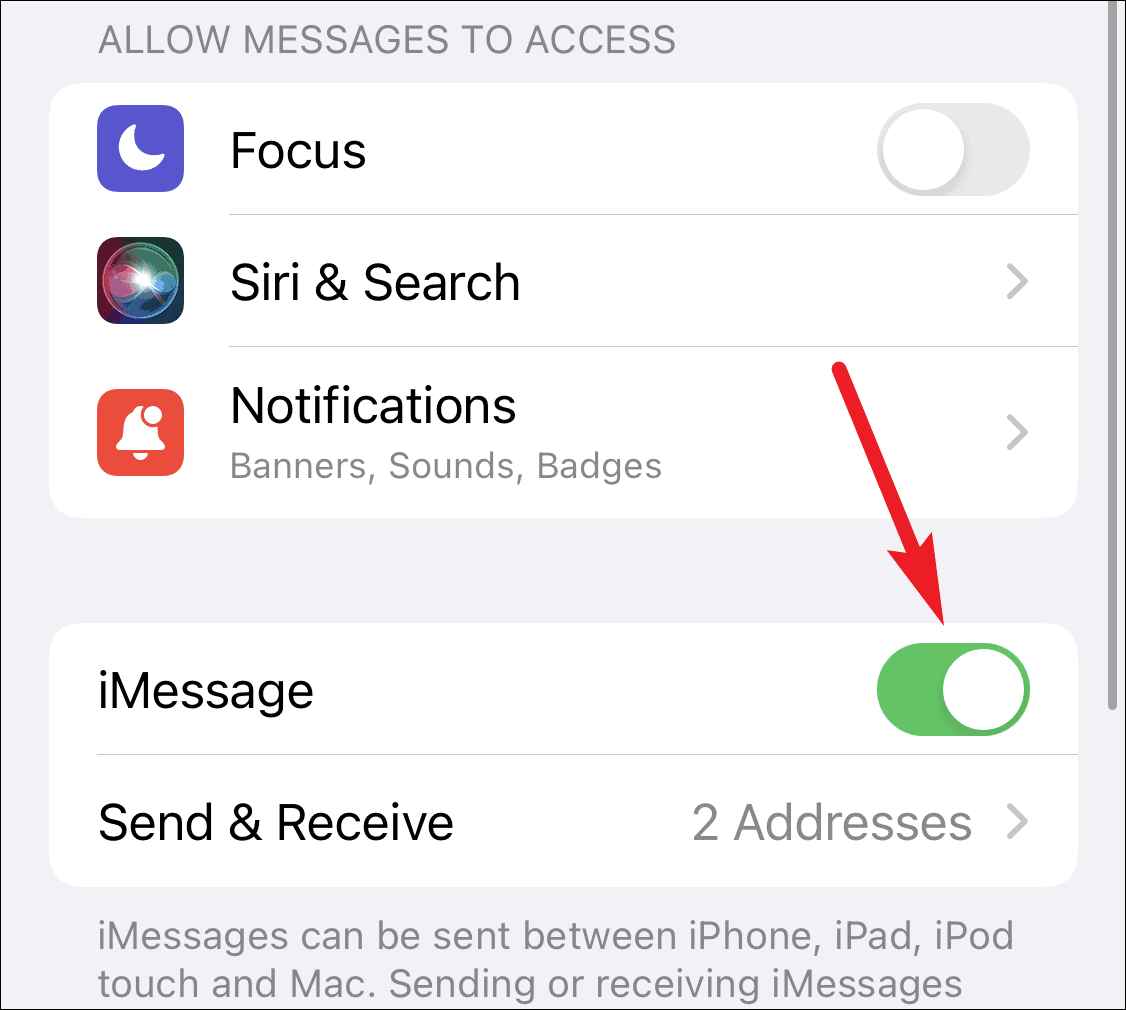
Végül jelentkezzen be Apple ID azonosítójával és jelszavával, ha a rendszer kéri.
Megjegyzés:
strong> Előfordulhat, hogy várnia kell néhány órát, mielőtt az iMessage aktiválódik és működőképessé válik az iPhone-on való használathoz.
Hogyan lehet javítani, ha az iMessage nem működik iPhone-on
Nem üzeneteket küldeni vagy fogadni iPhone-ján az iMessage segítségével? Íme néhány egyszerű tipp a probléma megoldásához.
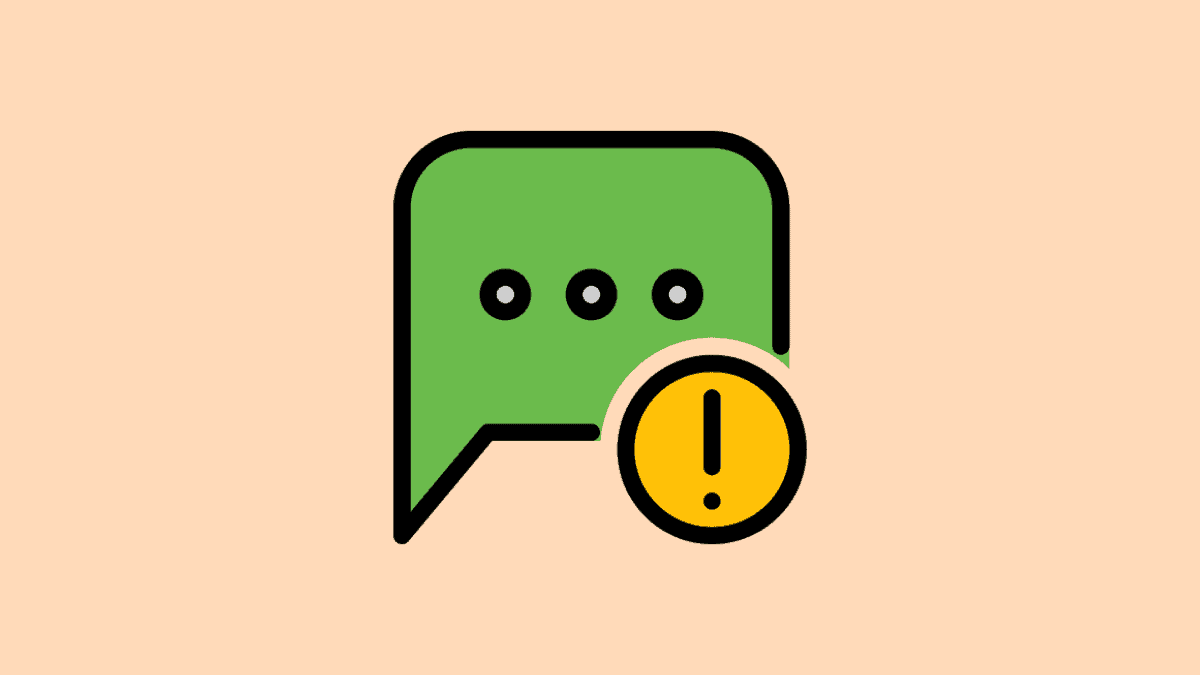
IMessage-beszélgetés indítása
Miután engedélyezte az iMessage szolgáltatást, beszélgetést kezdeményezhet más iPhone-felhasználókkal a iMessage rendszer SMS-ek helyett. Automatikusan működik.
Először nyissa meg az Üzenetek alkalmazást, és koppintson a jobb felső sarokban található levélírás gombra (egy ceruzával ellátott négyzet).
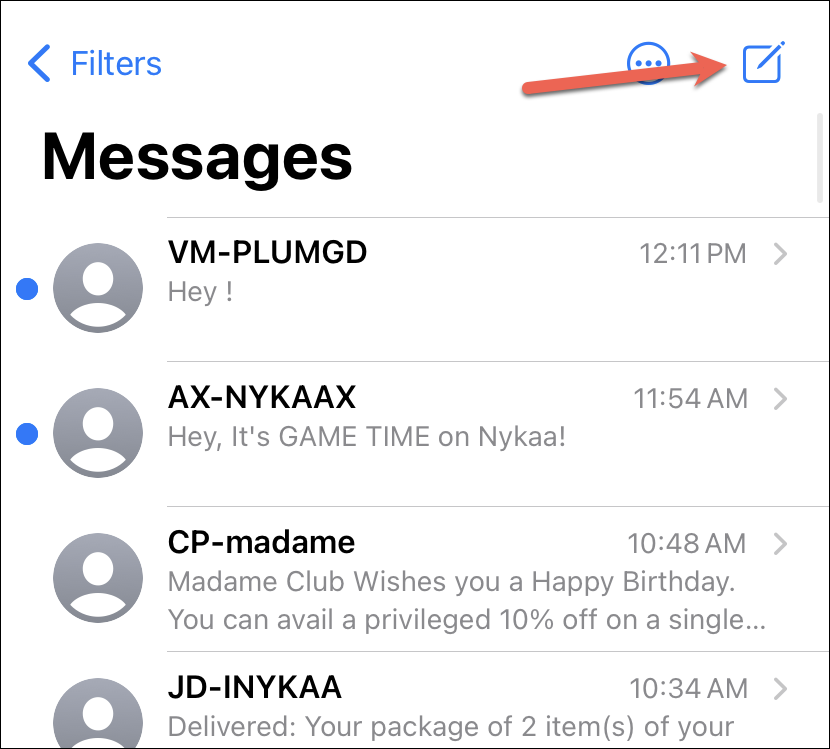
Írja be a címzett telefonszámát, Apple ID e-mail-címét vagy nevét, ha szerepel a névjegyei között. Ha a címzett egyben iMessage-felhasználó is, a szövegbeviteli mezőben az „iMessage” felirat jelenik meg, és a küldés gomb kék színűre vált.
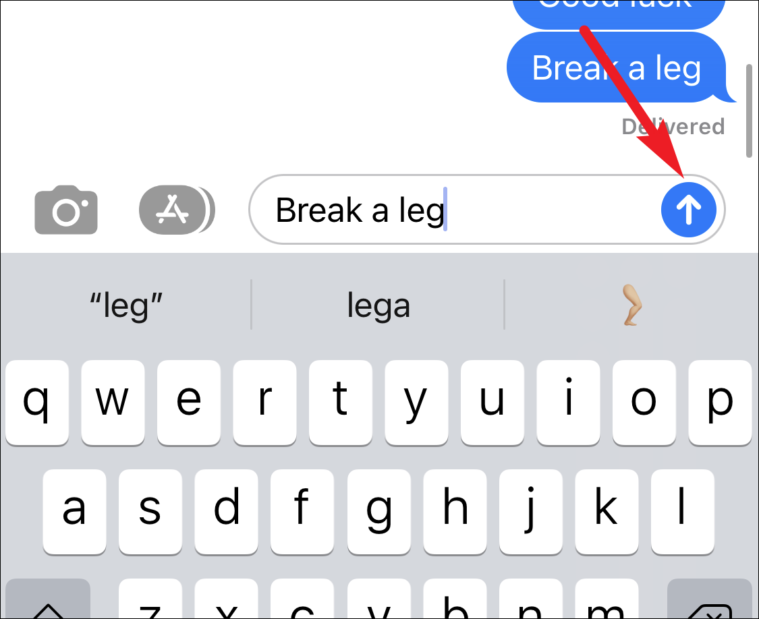
iMessage funkciók és tippek
Most, hogy tudja, hol található az iMessage az iPhone-on, és hogyan kezdjen beszélgetést, Fedezzünk fel néhány legjobb funkciót és tippet az üzenetkezelési élmény fokozásához.
Csoportos csevegés. Hozzon létre csoportos csevegéseket több címzett hozzáadásával. Ezenkívül elnevezheti a csoportot, hozzáadhat vagy eltávolíthat résztvevőket, valamint elnémíthatja az értesítéseket.
Hogyan hozzunk létre csoportos csevegést (GC) az iMessage szolgáltatásban
Beszélgetéseink nagyobb része chat manapság, akár barátokkal, családdal vagy kollégákkal. És a csoportos csevegés uralja a jelenetet. A legtöbben olyan sok csoportos csevegésben vesznek részt. Még a nagyobb csoportokból született alcsoportok is léteznek. Nincs
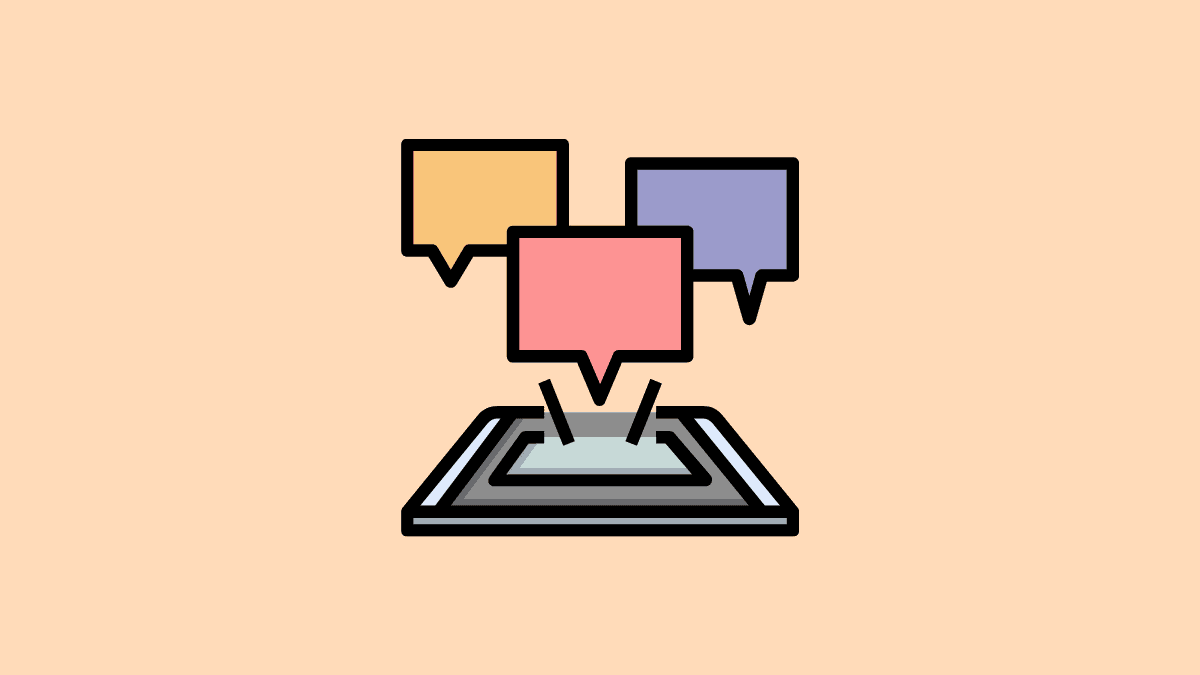
Multimédiás megosztás. Ossza meg ingyenesen a fényképeket, videókat, hangüzeneteket és dokumentumokat más iPhone-felhasználókkal az iMessage szolgáltatásban. A szolgáltató nem számít fel díjat a fényképek és videók iMessage szolgáltatásban való megosztásáért.
Tapback reakciók. Az iMessage felhasználói bármilyen üzenetre reagálhatnak előre meghatározott reakciókészlettel. Ez olyan egyszerű, mint lenyomva tartani az üzenetet, és megérinteni a 6 elérhető reakció egyikét.
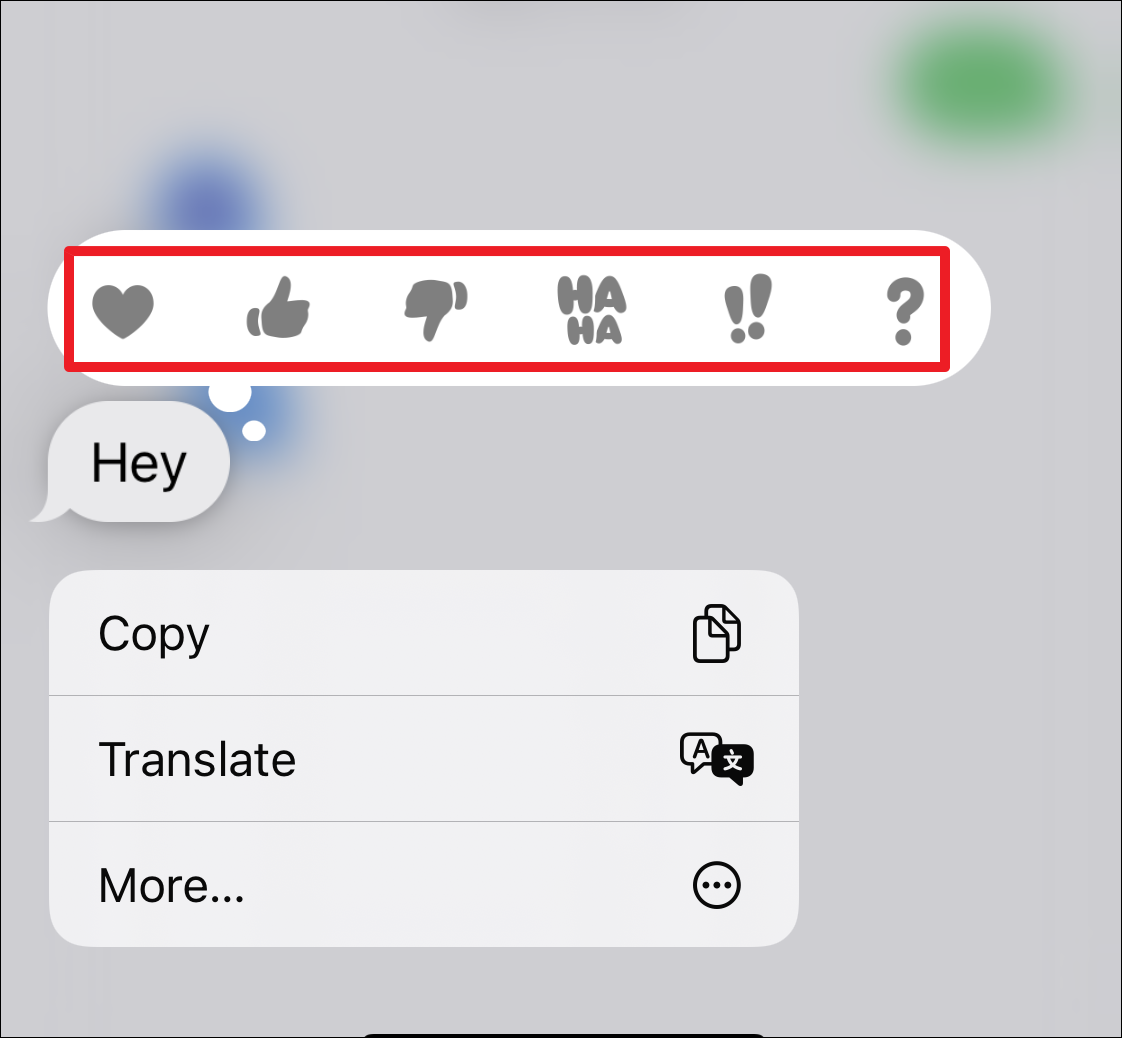
A többi iMessage-felhasználó általában az üzenetbuborék jobb felső sarkában látja a reakciót.
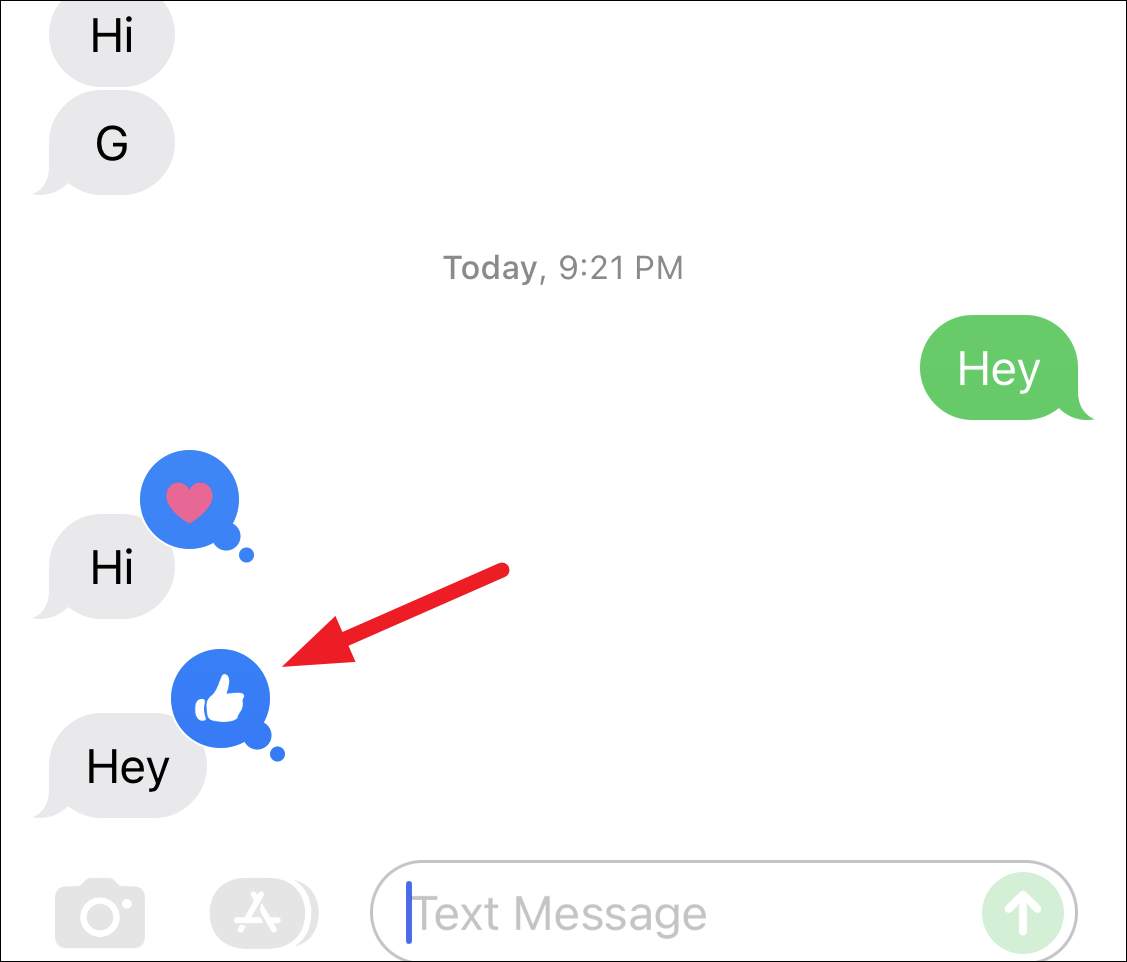
Üzeneteffektusok. Hatékonyabbá teheti üzeneteit teljes képernyős effektusokkal vagy buborékeffektusokkal, például „Slam” vagy „Invisible Ink”.
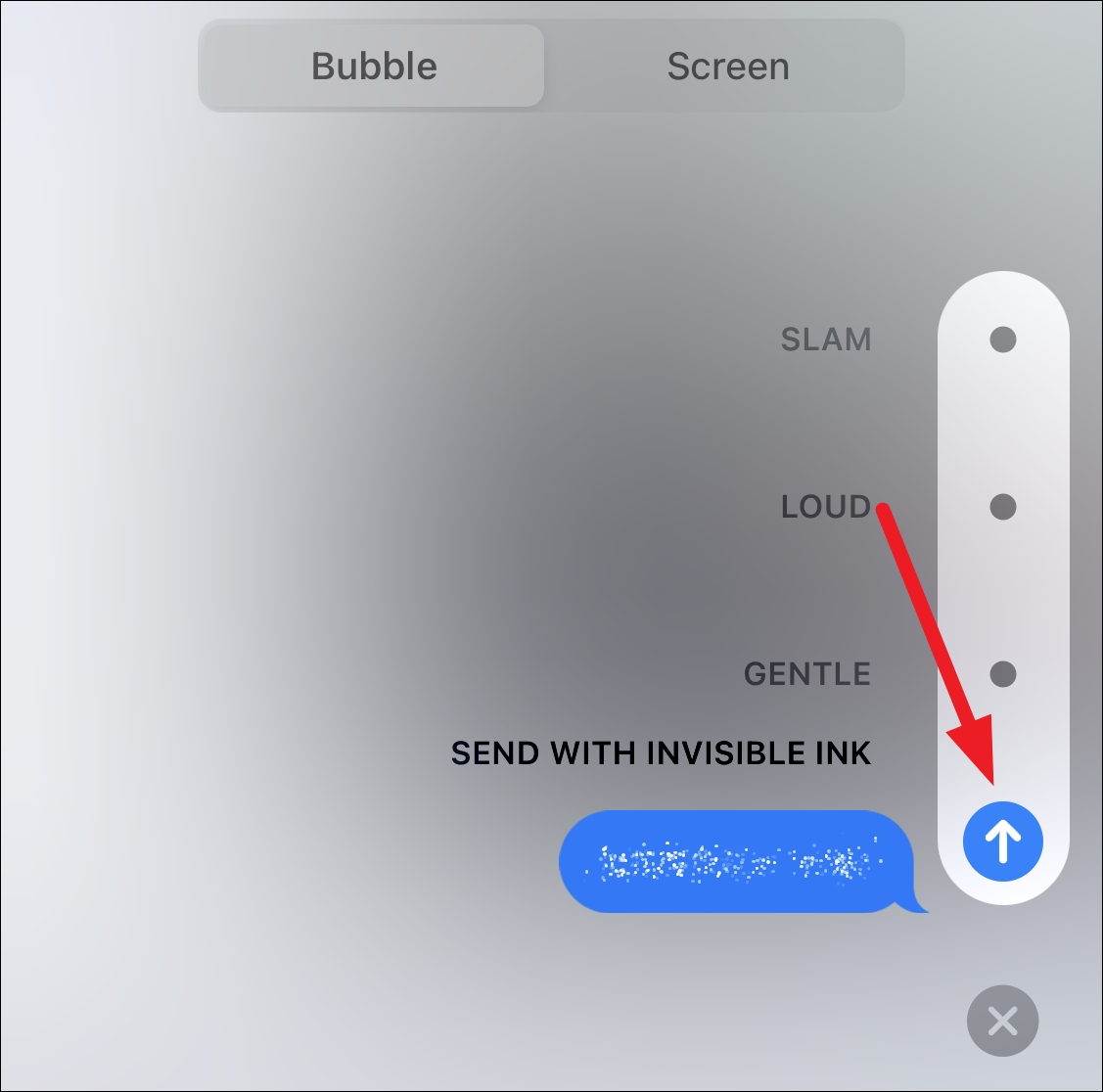
Olvasási visszaigazolások. Engedélyezze az olvasási elismervényeket, hogy mások is értesüljenek róla amikor elolvasta az üzeneteiket, vagy tiltsa le őket az adatvédelem érdekében.
Üzenetek keresése. Az Üzenetek alkalmazás kereső funkciójával kereshet meg konkrét üzeneteket.
Hogyan kereshet az iMessage alkalmazásban iPhone-on
Ezekkel az egyszerű utasításokkal pillanatok alatt megkeresheti régi üzeneteit iPhone-ján.
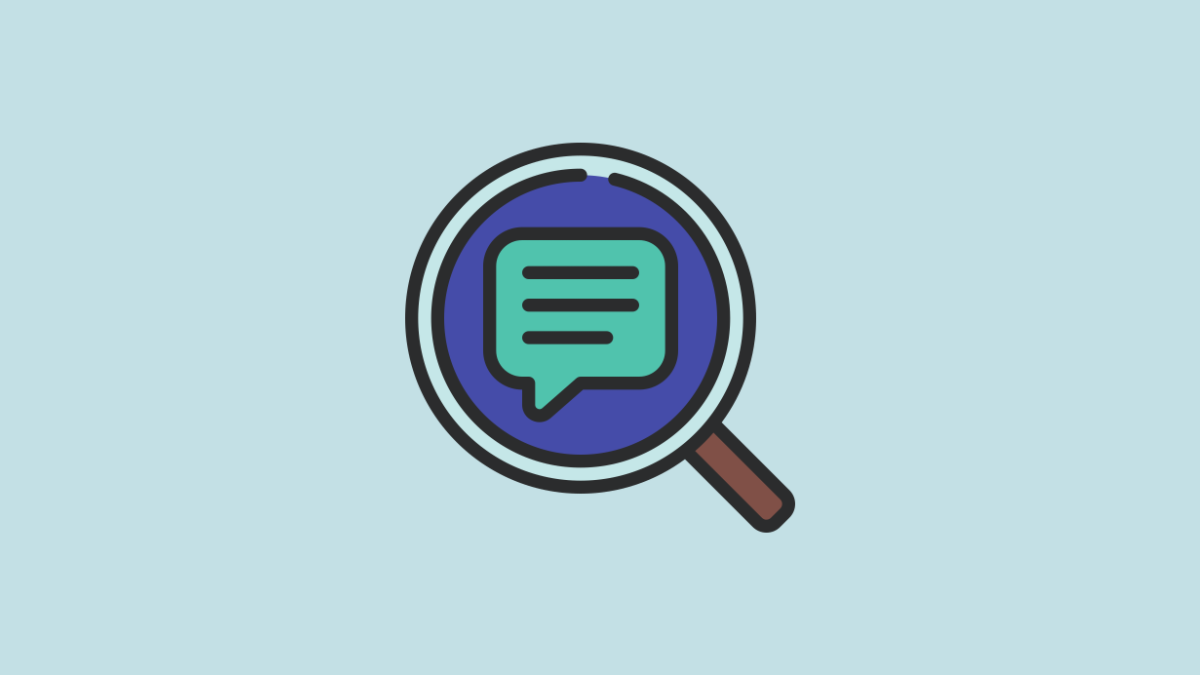
Következtetés
Az iMessage egy hatékony üzenetküldő platform elérhető iPhone-okon és más Apple-eszközökön, zökkenőmentes kommunikációt biztosítva a barátokkal és a családdal. Az útmutató követésével könnyedén megtalálhatja az iMessage-t, beállíthatja, és a legtöbbet hozhatja ki a szolgáltatásaiból. Maradjon kapcsolatban, és élvezze azt a kényelmet, amelyet az iMessage kínál iPhone-élményéhez.